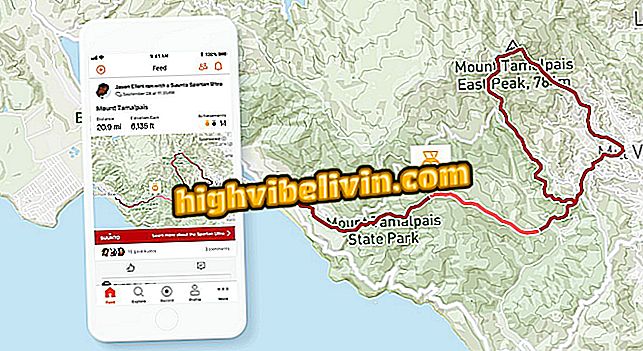Podpisywanie dokumentów PDF na urządzeniach mobilnych
Adobe Reader umożliwia użytkownikom korzystanie z aplikacji mobilnej tej usługi do subskrybowania dokumentów PDF na swoim urządzeniu mobilnym. Funkcja dostępna na smartfonach iPhone (iOS) i Android jest idealna dla osób, które chcą wizualnie lub wirtualnie podpisywać dokumenty służbowe lub artykuły naukowe. Ta funkcja aktywuje wirtualny długopis sterowany z palca na ekranie aplikacji.
Również za pośrednictwem interfejsu dokumentu można użyć opcji udostępniania, aby wysłać podpisany dokument przez e-mail lub za pomocą aplikacji komunikatora. Ważne jest również, aby wiedzieć, że utworzony podpis jest zapisany w aplikacji i może być używany w innych odebranych plikach. Oto jak podpisać PDF za pomocą programu Adobe Reader na smartfonie.

Samouczek pokazuje, jak podpisywać dokumenty za pomocą programu Adobe Reader na telefonie komórkowym
Coup in WhatsApp używa nazwy Walmart i osiąga 1, 5 miliona trafień
Tworzenie i wstawianie podpisu w pliku PDF
Krok 1. Otwórz program Adobe Reader i wybierz dokument PDF na liście aplikacji. Procedura działa również podczas otwierania otrzymanego dokumentu przez e-mail lub przez posłańców. Następnie dotknij ikony dymku z tekstem u dołu ekranu.

Działanie umożliwiające otwarcie opcji edycji dokumentu PDF w programie Adobe Reader
Krok 2. Wybierz ikonę pióra w prawym dolnym rogu ekranu. Następnie dotknij "Utwórz podpis".

Możliwość tworzenia i wstawiania podpisu w programie Adobe Reader przez telefon komórkowy
Krok 3. Użyj palca, aby narysować swój podpis. Zauważ, że możliwe jest zaimportowanie podpisu, który został zeskanowany do telefonu w opcjach w prawym dolnym rogu ekranu. Po ustawieniu podpisu dotknij Gotowe.

Działanie umożliwiające utworzenie podpisu w aplikacji Adobe Reader
Krok 4. Stuknij w podpis i przesuń palcem, aby znalazł się w idealnym miejscu w dokumencie tekstowym. Aby zakończyć i zapisać plik, dotknij Gotowe.

Możliwość poznania dokumentu z podpisem w programie Adobe Reader
Udostępnianie podpisanego dokumentu
Krok 1. Dotknij ikony udostępniania u dołu ekranu i wybierz opcję "Udostępnij plik", jak pokazano na poniższym obrazku.

Możliwość utworzenia udziału dla podpisanego dokumentu za pomocą programu Adobe Reader na telefonie komórkowym
Krok 2. Wybierz opcję "Udostępnij oryginalny dokument" i skorzystaj z jednej z opcji udostępniania, aby wysłać podpisany dokument znajomemu lub kontaktowi zawodowemu.

Udostępnianie opcji podpisanego dokumentu za pomocą programu Adobe Reader na telefonie komórkowym
Jak zmniejszyć rozmiar pliku PDF? Odkryj na forum.